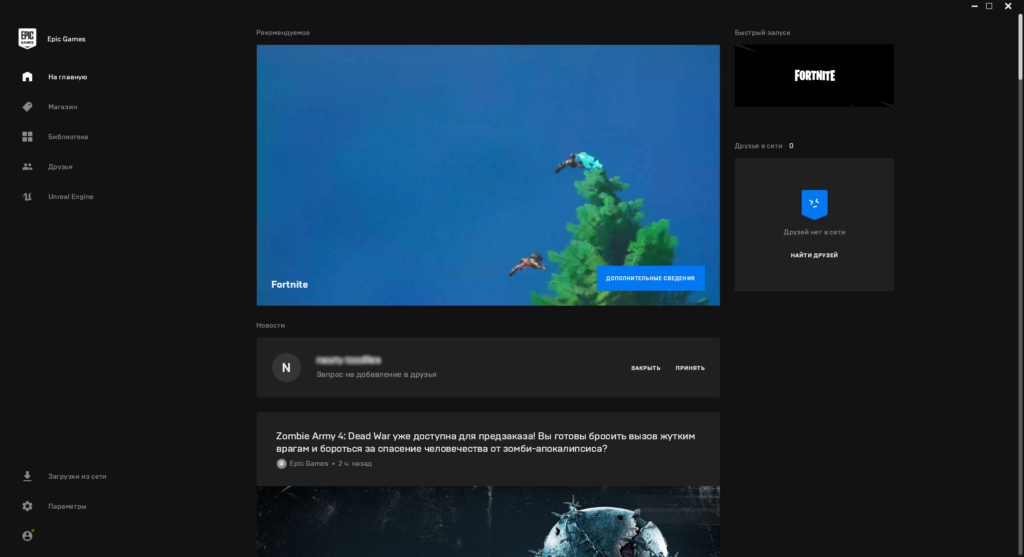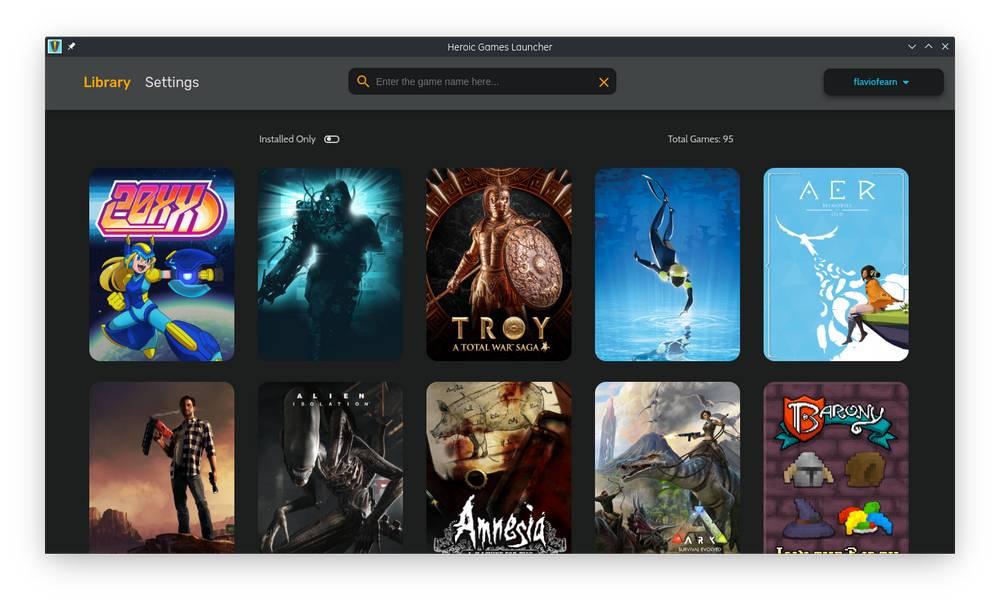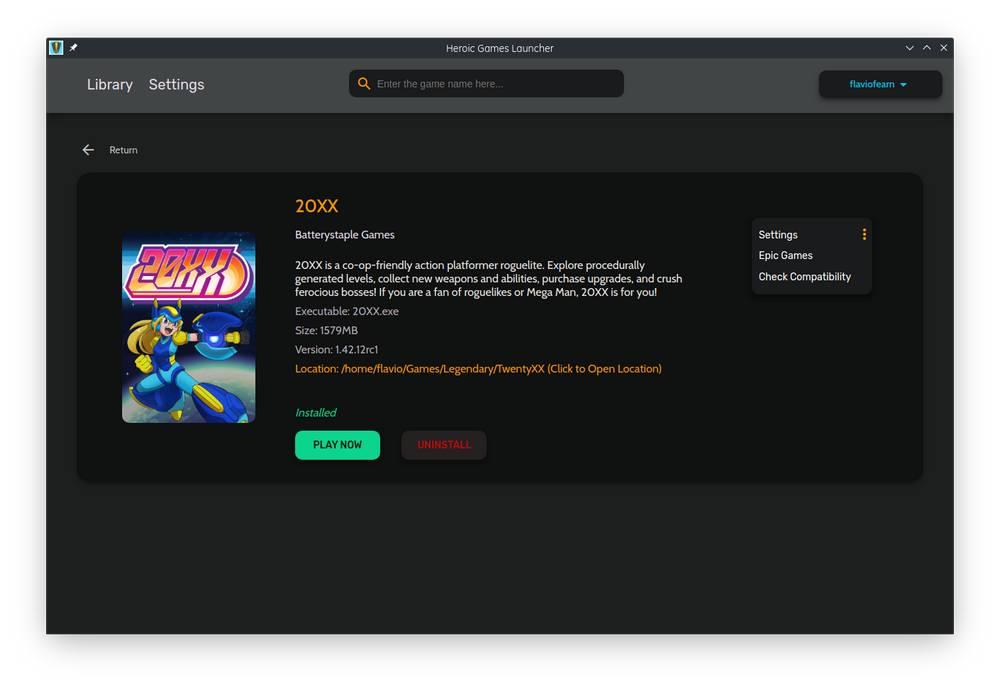- Epic Games Linux
- Комментарии переехали на сервер Discord.
- Установку производить с помощью PortProton
- Изменения в версии 2.5:
- Изменения в версии 2.2:
- Изменения в версии 2.0:
- Изменения в версии 1.9:
- Изменения в версии 1.8:
- Изменения в версии 1.7:
- Версия 1.6 была пробная…
- Изменения в версии 1.5:
- Запуск Epic Games Launcher на Linux через Wine.
- Инструкция для запуска Epic Games Launcher на wine-staging 4.17.
- Установка игры Control из Epic Games Store в Linux
- Как установить Epic Games в Linux
- Устанавливаем зависимости в Ubuntu 18.04 и Linux Mint 19.x
- Устанавливаем зависимости в Ubuntu 20.04
- Устанавливаем зависимости в Arch Linux / Manjaro
- Устанавливаем зависимости в Debian 10
- Устанавливаем PortEpic
- Заключение
- Программа запуска Heroic Games: новый неофициальный клиент Epic Store для Linux
- Программа запуска Heroic Games: использование игр Epic Games в Linux
- Как установить его
- альтернативы
Epic Games Linux
PortEpic – это порт для лаунчера Epic Games под Linux на основе WINE-PROTON. С удобным и простым графическим установщиком и максимальной производительностью.
Комментарии переехали на сервер Discord.
Установку производить с помощью PortProton
Изменения в версии 2.5:
- Основан на Proton-GE 5.21
- Увеличено количество запускаемых игр
- Обновлены скрипты до актуального состояния
Изменения в версии 2.2:
- Увеличена общая производительность
- Улучшена работа в режиме OpenGL
- Обновлены скрипты до актуального состояния
Изменения в версии 2.0:
- Фикс режима dxvk на видеокартах от nvidia
Изменения в версии 1.9:
- Используется WINE – Proton-5.0.7
- WMF временно возвращен
- Фикс запуска Gamemode
- GTA 5 Online под Linux работает стабильно
- Повышена общая производительность
Изменения в версии 1.8:
- Используется WINE – Proton-5.0.7
- WMF временно возвращен
- Фикс запуска Gamemode
- GTA 5 Online под Linux работает стабильно
- Повышена общая производительность
Изменения в версии 1.7:
- Обновлен WINE – Proton-5.8-GE-2-MF
- Проприетарный WMF удален, вместо него используется патченный вайн.
- Обновлена поддержка “геймпадов”.
- Если установлен Gamemode то он запустится автоматически.
- Настроен dxvk.conf для более “плавной” игры и добавлена оптимизация тесселяции.
- Размер установщика уменьшился почти в 2 раза.
Версия 1.6 была пробная…
Изменения в версии 1.5:
- порт основан на WINEPROTON 5.6 GE-2
- WMF установлен из коробки
- Лончер работает как и в OpenGL режиме, так и в DXVK
- режим debug перенесён в корень порта и теперь работает без проблем, а его информативность стала исчерпывающей. Используется тот режим, который был выбран последним (OpenGL, или DXVK)
- start_settings удален (вместо него теперь скрипт restart в корне каталога порта). Использовать его можно для принудительной остановки порта и изменения режима запуска.
- снова работают скрипты winereg и winecmd (требовалась модификация из за перехода с обычного вайн на протон.)
- обновлен и модифицирован сам файл proton до актуальной версии
- добавлена проверка на самые главные пакеты необходимые для установки портов. Если во время запуска скрипта установки у вас не будет необходимого пакета, то в терминале это будет написано, а сама установка прервется
- вернул переменную DRI_PRIME=1 для ноутбуков с гибридной графикой от AMD
- во время установки, если выбрать свой каталог, порт при распаковке создаст подкаталог со своим названием.
- Большая часть зависимостей перекочевала внутрь порта, из за чего запуск возможен на большем разнообразии ОС Linux
- добавлено автоматическое отключение winedevice
Все порты до версии 1.5 были тестовыми…
Источник
Запуск Epic Games Launcher на Linux через Wine.
Запуск Epic Games Launcher (EGL) на Linux был весьма проблематичным вплоть до версии wine-staging 4.13. Начиная с неё, программа работала всё лучше. Тем самым Epic Games выполнили своё обещание улучшить работу EGL на Linux через Wine.
Все вкладки без проблем работают (иногда требуется подождать подгрузку около 30 секунд), включая библиотеку контента Unreal Engine 4. Контент нормально скачивается и успешно добавляется в существующие проекты.
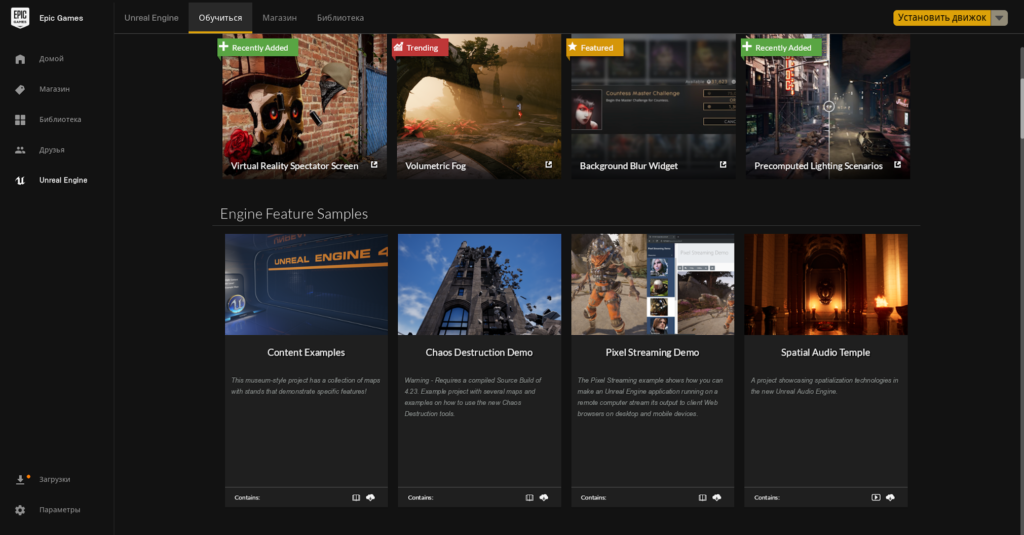
Инструкция для запуска Epic Games Launcher на wine-staging 4.17.
Создать x64 префикс:
WINEARCH=win64 WINEPREFIX=’
Установить пакет winbind, чтобы не было ошибки Ierr:winediag:SECUR32_initNTLMSP ntlm_auth was not found or is outdated. Make sure that ntlm_auth >= 3.0.25 is in your path. Usually, you can find it in the winbind package of your distribution.
sudo apt install winbind
Для Epic Games Launcher не потребовались дополнительные пакеты С++, DX и подобные, но для отображения текста необходимы win-шрифты. Установка win-шрифтов:
WINEPREFIX=’
/.wine64egl winetricks corefonts
Установить Epic Games Launcher:
WINEPREFIX=’
/.wine64egl wine msiexec /i C:/EpicInstaller-unrealengine.msi
Примечание: во время установки может появиться ошибка Wine, её стоит проигнорировать, тогда установка завершится успешно.
Запустить установленный Epic Games Launcher с параметром -SkipBuildPatchPrereq, чтобы он успешно обновился без ошибки SU-PQR1603, которая может появиться в конце применения обновления:
/.wine64egl wine ‘C:/Program Files (x86)/Epic Games/Launcher/Portal/Binaries/Win32/EpicGamesLauncher.exe’ -SkipBuildPatchPrereq
После первого запуска можно запускать без дополнительных параметров.
/.wine64egl wine ‘C:/Program Files (x86)/Epic Games/Launcher/Portal/Binaries/Win32/EpicGamesLauncher.exe’
При первом запуске может появиться «Программная ошибка», её можно игнорировать.
Логинимся как обычно. Пользуемся.
Источник
Установка игры Control из Epic Games Store в Linux
Игра Control — штуер от третьего лица, разработанный компанией Remedy Entertainment и изданный 505 Games.
Шутер Control — игра с нелинейным сюжетом, в ходе которого, Джесси Фейден предстоит изучить здание Федерального Бюро Контроля (FBC) порабощенное паранормальными явлениями и найти брата, которого выкрали много лет назад.
Недавно мы рассмотрели инструкцию по установке Wargaming Game Center в Linux и поиграли в World of Tanks и World of Warships на операционной системе Zorin OS. Сегодня мы рассмотрим установку игры Control, которая будет установлена с помощью лаунчера Epic Games Launcher.
Существует как минимум два популярных способа установки игр из Epic Games Store в Linux. Установка неофициального лаунчера Heroic Games Launcher, но у меня в нем игра Control не запустилась и второй способ, установка игр из Epic Games Store с помощью Lutris. С помощью второго способа игра Control запустилась и работала корректно. Рассмотрим установку с помощью Lutris.
Установка Lutris, а также установка обязательных компонентов таких проприетарный драйвер Nvidia, драйвер Vulkan для Nvidia, AMD и Intel, а также Wine Stagging и Winetricks показаны в нашей статье по ссылке: Установка Lutris в дистрибутивы на основе Ubuntu. Установка программы и необходимых компонентов займёт мало времени.
После установки Lutris и дополнительных компонентов переходим на страницу игры Control портала Lutris. С правой стороны, под скриншотом игры, нажимаем на кнопку Install.
Будет предложено открыть скрипт установки в установленном приложении Lutris, соглашаемся. Также соглашаемся с последующими предложениями по установке.
Для запуска игры будет установлен лаунчер Epic Games Launcher.
Скрипт установки автоматически установит необходимые компоненты и сделает нужные настройки для запуска лаунчера и игры.
Тот же самый лаунчер, который устанавливается в Windows. Авторизуемся для доступа к играм профиля. Выбираем игру Control и указываем расположение установки игры. Лично я установил лаунчер Epic Games Launcher с расположением по умолчанию, а в качестве выбора установки игры (выбор появится после нажатия на игру в лаунчере) выбрал другое расположение — отдельный раздел.
После установки игры перезапустил лаунчер. Перезапустить можно из приложения Lutris. Правой кнопкой мыши по игре — Остановить, затем Играть.
Никаких дополнительных настроек для запуска игры не пришлось делать. Для наглядности игра запускалась в оконном режиме, но поддерживается также и полноэкранный.
В ходе теста никаких проблем с игровым процессом не было.
Источник
Как установить Epic Games в Linux
Добрый день всем, кто оказался на данном сайте. Многие пользователи Linux, наверняка захотят поиграть в этой операционной системе в игры, например, в GTA 5. Но, как известно, лаунчер Epic Games не поддерживает Linux. По этой причине пользователи систем Linux и не могут играть в игры от Epic Games. В отличии от того же Steam, который разрабатывает свой лаунчер под Linux. И сегодня мы разберемся как можно запустить Epic Games в Linux. Я уже писал статью о проекте PortWine-Linux. Который создает порты на основе Wine для запуска игр разработанных для Windows в Linux. В прошлый раз статья была посвящена установке Wargaming и World of Tanks на Linux. Ознакомится вы можете с этой статьей пройдя по этой ссылке. На сей раз, снова обратимся к проекту PortWine-Linux для возможности установки Epic Games. Но, сначала нам нужно установить необходимые зависимости. Давайте это и сделаем.
P.S. Не актуально, актуальная версия доступна по данной ссылке.
Устанавливаем зависимости в Ubuntu 18.04 и Linux Mint 19.x
Для того что бы установить необходимые зависимости в операционных системах Ubuntu 18.04 / Linux Mint 19.x, открываем терминал и вводим следующие команды:
Устанавливаем зависимости в Ubuntu 20.04
Для установке зависимостей в операционной системе Ubuntu 20.04 переходим в терминал и вводим команды:
Устанавливаем зависимости в Arch Linux / Manjaro
Теперь давайте установим необходимые зависимости в Arch Linux или Manjaro. Для этого открываем терминал и вводим команды:
Устанавливаем зависимости в Debian 10
Для пользователей Debian 10 установка зависимостей мало чем отличается от других. Для того что бы проставить необходимые зависимости в Debian10, открываем терминал и вводим команды:
Устанавливаем PortEpic
После того как вы установили все необходимые зависимости, можно переходить к установке PortEpic. Для этого нужно скачать установочный скрипт, который установит PortEpic в вашу операционную систему. Скачать данный скрипт вы сможете либо нажав на эту ссылку, либо, перейдя на сайт проекта PortWine-Linux и скачать от туда:

Далее нужно открыть терминал и перейти в папку со скачанным скриптом. Предполагается, что вы скачали скрипт в папку “Загрузки”. Для этого вводим следующую команду:
После чего нужно дать права на запуск данного скрипта. Это можно сделать командой “chmod +x и название скрипта”. В данном случае скрипт называется “PortEpic-20”. То есть, команда будет выглядеть следующим образом:
Ну а теперь можно запускать данный скрипт для установки EpicGame. Для этого вводим команду:
При запуске вам нужно будет выбрать язык установки:

После чего появится окно с информацией о версии скрипта и о том, что данный проект не коммерческий. Нажимаем “OK” и двигаемся дальше:

Далее нужно будет указать путь куда вы хотите установить EpicGame, я обычно оставляю по умолчанию. Вы же можете указать иное расположения установки отметив пункт “Другой путь”, а затем указав нужную вам папку:

После чего начнется установка EpicGame. После установки нужно будет выбрать какие библиотеки использовать. Это либо DXVK, либо OpenGL, пункт DXVK+HUB просто выводит информацию о FPS и загруженности вашей системы. Я же рекомендую запускать под DXVK:


После того как вы выберете один из вариантов использования библиотек (OpenGL или DXVK), установка завершится:

Установленный лаунчер EpicGame вы найдете в меню установленных приложений, запустив его он проверит обновления, при необходимости скачает их. После чего вам нужно будет зарегистрироваться или ввести свои регистрационные данные. Тут собственно все как обычно, не чем не отличается от тех же действий в Windows:


После чего вы сможете устанавливать игры используя лаунчер EpicGame. Например, ту же GTA 5:

Заключение
При возникновении каких либо проблем с запуском лаунчера EpicGame вы можете связаться с автором проекта PortWine. При необходимости так же можете вступить в группу вк или подписаться на youtube канал. Так же, можете поддержать автора проекта PortWine финансово, либо, помочь продвижению его проекта разместив ссылки на сайт в своих учетках в соцсетях. Все таки человек старался, делал данные порты для нас, что бы облегчить нам игровую жизнь в системах Linux. А так же помогает решить возникшие в процессе установки проблемы. Если у вас возникнет желание поиграть в World of Tanks на Linux, можете ознакомится с инструкцией по установке перейдя по этой ссылке.
А на этом сегодня все. Надеюсь данная статья будет вам полезна.
С уважением Cyber-X
Источник
Программа запуска Heroic Games: новый неофициальный клиент Epic Store для Linux
Всегда, операционная система для игры Windows. Он не самый лучший и не самый лучший. Но поскольку это коммерческая система и она наиболее широко используется, в конечном итоге именно ее поддерживает большинство разработчиков игр. Однако постепенно мы видим компании и разработчиков, которые поддерживают другие системы, такие как Linux, в качестве платформ для игры Valve уже некоторое время занимается, предлагая несколько нативных игр для Linux, а другие — через пар Играть в. И теперь мы сможем делать то же самое с играми в Epic Games Store благодаря Пусковая установка героических игр .
Освободи Себя Магазин Epic Games — один из самых популярных магазинов последних лет. В основном это связано с тем, что каждую неделю компания предоставляет своим пользователям всевозможные игры, некоторые из них очень простые, а другие довольно популярные, такие как Civilitation, GTA V или Троя.
Epic не имеет официальный клиент для Linux , как и следовало ожидать. Тем не менее, благодаря сообществу разработчиков, желающих поддерживать эту операционную систему, можно найти несколько очень интересных проектов, которые позволят нам вывести наш опыт работы с Linux на новый уровень. Это программа запуска героических игр.
Программа запуска Heroic Games: использование игр Epic Games в Linux
Heroic Games Launcher — это новый клиент магазина Epic Games Store, который устанавливают все пользователи Linux. Это не полностью новый клиент, а скорее интерфейс, графический интерфейс, для другого клиента под названием » Легендарный ».
Все, что мы можем сделать с этим новым клиентом Epic Games Store для Linux, это:
- Войдите и выйдите из нашей учетной записи Epic.
- Посмотреть все игры в библиотеке.
- Установите и удалите игры.
- Импортируйте уже установленные игры.
- Устанавливайте несколько игр одновременно.
- Запускайте игры из Epic Store, используя префиксы Wine по умолчанию.
- Используйте собственные версии Wine, такие как Lutris Wine или Proton.
- Запускайте игры из Epic Store, используя собственные префиксы Wine.
- Просмотр информации об игре.
- Откройте Epic Store.
- Найдите игры на ProtonDB.
В будущем разработчики планируют включить другие функции, такие как синхронизация каталогов установленных игр, синхронизация игр с облаком, добавление бесплатной игры каждой недели и даже добавление поддержки для других магазинов.
Как установить его
Пользователи Linux, которые хотят попробовать этот новый клиент, могут легко сделать это, загрузив последнюю версию с его GitHub репозиторий. Как только последняя версия загружена, мы устанавливаем ее на свой компьютер и все.
Если мы использовали Legendary раньше, она автоматически загрузит всю нашу библиотеку игр, и мы сможем начать использовать ее с первого момента. В противном случае нам сначала нужно будет войти в систему, выполнив шаги, указанные в программе.
альтернативы
Heroic Games Launcher — не единственный клиент Epic Games Store для Linux. Не вдаваясь в подробности, этот клиент основан на Легендарный , один из первых клиентов Epic Games Store для этой операционной системы, который также является полностью бесплатным с открытым исходным кодом. Однако Legendary намного сложнее в использовании и настройке.
Кроме того, мы также можем запустить официальный клиент Epic Games Store через Вино , и даже другие игровые клиенты, такие как GOG Galaxy, которые позволяют нам добавлять все игровые платформы в одну программу.
Отличие Heroic Games Launcher в том, что запуск игры из этих альтернатив усложняется. И это то, что делает этот неофициальный клиент Epic Games Store таким особенным.
Источник